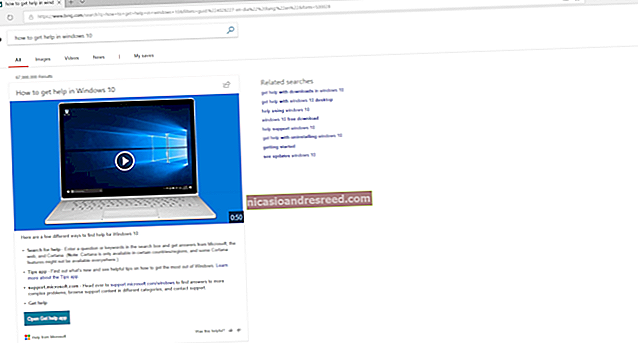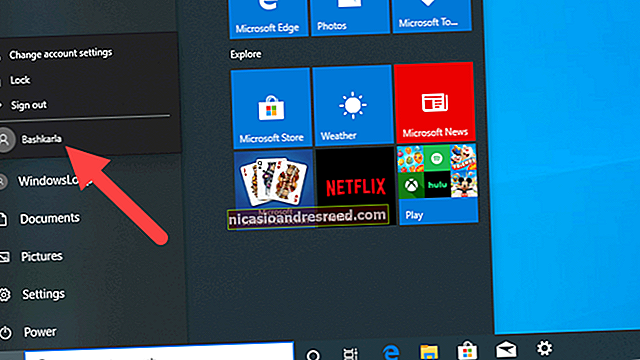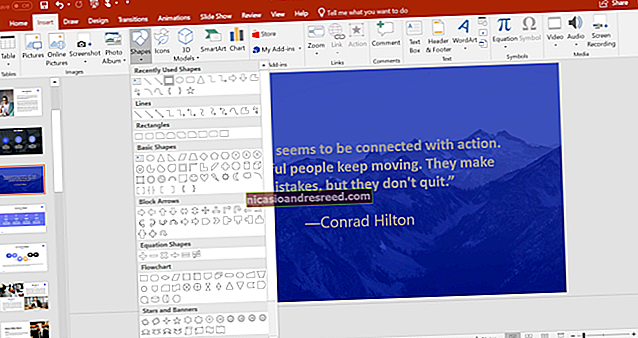Ang Lihim na Hotkey ay Nagbubukas ng Bagong Emoji Picker ng Windows 10 sa Anumang App

Ang Windows 10 ay may nakatagong tagapili ng emoji na maaari mong gamitin upang mai-type ang emoji sa anumang application, kahit na ang mga programa sa desktop tulad ng Google Chrome. Naa-access ito sa pamamagitan ng pagpindot sa isang kombinasyon ng shortcut sa keyboard.
Ang tagapili ng emoji ay idinagdag sa Update ng Mga Tagalikha ng Windows 10, at napabuti noong Abril 2018 na Update.
Paano Buksan ang Emoji Picker
Upang buksan ang tagapili ng emoji, pindutin ang Win +. o Manalo +; sa iyong keyboard. Sa madaling salita, pindutin nang matagal ang Windows key at pindutin ang alinman sa period (.) O semicolon (;) key.
Ang iyong cursor ay dapat na nasa isang lugar na tumatanggap ng teksto habang pinipindot ang mga key na ito, ngunit maaari mong gamitin ang shortcut na ito sa halos anumang aplikasyon — mula sa mga patlang ng teksto sa iyong web browser hanggang sa mga apps ng pagmemensahe sa Notepad hanggang sa Microsoft Word.
I-click lamang ang emoji sa window na pop up upang maipasok ito. Naaalala rin ng panel ang iyong pinakabagong ginamit na emoji at ipinakita ang mga ito sa tuktok ng listahan.

Maaari mo ring i-click ang magnifying glass button sa ibabang kaliwang sulok ng panel ng emoji, at pagkatapos ay i-type upang maghanap para sa isang emoji.

Nakasalalay sa application, makikita mo ang alinman sa ganap na kulay na emoji na nakikita mo sa panel (halimbawa, sa Chrome), o makakakita ka ng isang mas maliit na itim at itim na character na emoji (halimbawa, sa Notebook) .
Simula sa Update sa Abril 2018, mananatiling bukas ang panel ng emoji pagkatapos mong maglagay ng isang emoji upang mailagay mo ang maraming emoji hangga't gusto mo. Upang isara ito, alinman sa pag-click sa pindutang "x" sa kanang sulok sa itaas ng panel o pindutin ang Esc key sa iyong keyboard.
KAUGNAYAN:Bakit Hindi Makita ng Tama ng Aking Mga Kaibigan ang Aking Emoji?

Kung lumipat ka sa kategoryang "Mga Tao" sa tagapili ng emoji (ang pindutan ng mukha ng tao na may buhok sa ilalim), lilitaw din ang isang pindutan sa kanang tuktok ng window na hinahayaan kang pumili ng kulay ng balat para sa emoji. Binabago lamang nito ang kulay ng mas bagong hugis-buhay na emoji. Ang mas matandang pabilog na mukha emoji mananatiling dilaw.

Ang emoji ay karaniwang mga character na unicode, kaya't ang emoji na na-type mo sa keyboard na ito ay dapat na makita sa anumang modernong operating system o aparato na sumusuporta sa emoji. Nagdagdag pa ang Microsoft ng suporta na black-and-white emoji sa Windows 7 sa isang pag-update na magagamit sa pamamagitan ng Windows Update.
Maaari kang bumili ng isang domain name na nagsasama ng mga emoji character, din.
Paano Mag-type ng Emoji Gamit ang Touch Keyboard
Ang touch keyboard ng Windows 10 ay mayroon ding suporta sa emoji, kaya maaari mong i-type ang emoji kung gumagamit ka ng keyboard ng software sa isang touch screen. Gumagana ito tulad ng pag-type ng emoji gamit ang keyboard sa iba pang mga modernong mobile device, tulad ng mga iPhone, Android phone, at iPads.
Upang mai-type ang emoji gamit ang touch keyboard, i-tap lamang ang pindutan ng emoji sa kaliwa ng space bar.

Makakakita ka ng isang listahan ng emoji, na maaaring magpasok sa pamamagitan ng pag-tap. Dapat silang gumana sa halos anumang application ng Windows.
I-tap ang pindutang "abc" upang bumalik sa karaniwang alpabetikong keyboard.